安装Windows 10操作系统可以按照以下步骤进行:
准备工作1. 确保电脑符合Windows 10的最低系统要求: 处理器:1 GHz 或更快 内存:1 GB(32位)或 2 GB(64位) 硬盘空间:16 GB(32位)或 20 GB(64位) 显卡:Microsoft DirectX 9 或更高版本(包含WDDM 1.0驱动程序) 显示器:800x600分辨率或更高
2. 获取Windows 10安装介质: 你可以从微软官网下载Windows 10的ISO文件,然后制作启动U盘或启动光盘。
3. 备份数据: 在安装新系统之前,请备份所有重要数据,以防数据丢失。
安装步骤1. 创建安装介质: 使用微软提供的工具,将Windows 10 ISO文件刻录到U盘或光盘上。
2. 设置BIOS以从U盘或光盘启动: 重启电脑,在启动时按下相应的键(通常是F2、F10或Del)进入BIOS设置,更改启动顺序,将U盘或光盘设为第一启动项。
3. 开始安装: 保存BIOS设置并退出,电脑将从U盘或光盘启动。 选择语言、时间和键盘设置,然后点击“下一步”。 点击“现在安装”。
4. 输入产品密钥: 如果你有的话,输入Windows 10的产品密钥。如果没有,可以点击“我暂时不输入产品密钥”,跳过这一步。
5. 选择安装类型: 选择“自定义:仅安装Windows(高级)”。
6. 选择安装分区: 选择一个分区来安装Windows 10。如果需要,你可以创建新的分区或删除现有分区。
7. 开始安装: 选择分区后,点击“下一步”,系统将开始安装。
8. 设置用户账户: 安装完成后,设置用户账户和密码。
9. 更新和驱动程序: 连接互联网,让Windows自动更新并安装最新的驱动程序和更新。
后续步骤 安装常用软件: 安装你需要的常用软件,如办公软件、浏览器、安全软件等。
个性化设置: 根据个人喜好进行个性化设置,如桌面背景、主题、隐私设置等。
注意事项 确保你有足够的硬盘空间: 安装Windows 10至少需要20GB的硬盘空间。
驱动程序兼容性: 在安装前,确保所有硬件都有兼容的驱动程序。
激活Windows: 如果跳过了输入产品密钥的步骤,你需要在安装后激活Windows。
数据备份: 安装过程中,所有现有数据将被覆盖,请确保已备份重要数据。
通过上述步骤,你应该能够顺利地在电脑上安装Windows 10操作系统。如果有任何问题,可以随时咨询相关技术支持。

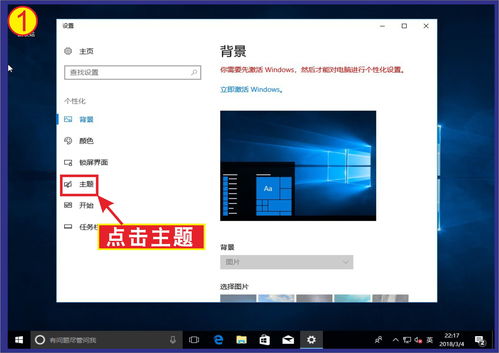
在进行Windows 10系统装机之前,我们需要做好以下准备工作:
下载Windows 10系统ISO镜像文件:您可以从微软官方网站下载Windows 10系统ISO镜像文件,或者从其他可靠渠道获取。
准备U盘或DVD:将ISO镜像文件刻录到U盘或DVD中,以便在装机过程中使用。
备份重要数据:在装机过程中,您的电脑中的所有数据将被清除,因此请提前备份重要数据。

以下是Windows 10系统装机的具体步骤:
将U盘或DVD插入电脑,重启电脑。
进入BIOS设置,将启动顺序设置为从U盘或DVD启动。
重启电脑,进入Windows 10安装界面。
选择语言、地区和键盘布局,点击“下一步”。
勾选“我接受许可条款”,点击“下一步”。
选择安装类型,这里我们选择“自定义:仅安装Windows(高级)”。
选择要安装Windows的分区,点击“下一步”。
等待Windows 10系统安装完成,重启电脑。

安装完成后,我们需要对Windows 10系统进行激活,以下是激活方法:
打开“控制面板”,点击“系统和安全”,然后点击“激活Windows”。
选择“通过电话或互联网激活Windows”,然后点击“下一步”。
与客服人员沟通,获取激活码。
输入激活码,点击“下一步”,完成激活。
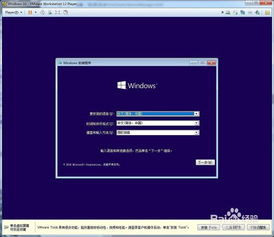
激活完成后,我们还需要对Windows 10系统进行优化,以提高电脑性能:
打开“控制面板”,点击“系统和安全”,然后点击“系统”。
在“系统”页面中,点击“高级系统设置”。
在“系统属性”窗口中,切换到“高级”选项卡。
在“性能”区域,点击“设置”。
在“性能选项”窗口中,切换到“视觉效果”选项卡。
取消勾选“启用透明效果”、“启用窗口淡入淡出效果”等选项,点击“确定”。
返回“系统属性”窗口,点击“确定”,完成系统优化。
通过以上步骤,您已经成功将Windows 10系统安装到您的电脑中。在装机过程中,请注意备份重要数据,以免造成不必要的损失。同时,对系统进行优化,以提高电脑性能。祝您装机顺利,享受Windows 10带来的全新体验!